生产环境中,如果条件允许用户,可以申请公网证书,如果条件不允许,可以在企业内部搭建证书服务器部署CA服务器,为Exchange以及用户提供证书,注意证书的有效时间。
1、证书提示
Exchange安装之后,默认启用SSL功能,通过443端口访问OWA,或者EAC,如果没有部署证书,访问会出现以下提示:此网站的证书安全存在问题,如图
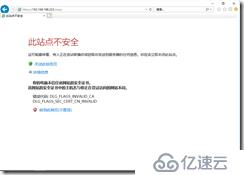
选择继续浏览此网站(不推荐)选项后,可继续访问OWA或者EAC,但是在地址栏中显示“证书错误”,如图
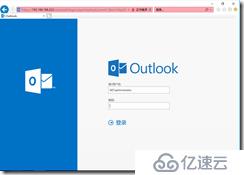
2、EAC证书申请
第一步以Exchange管理员身份登录EAC,在“Exchange管理中心”窗口中,选择“服务器”—>“证书”选项,如图:
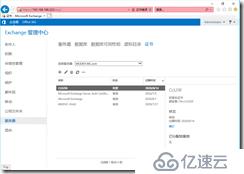
第二步,在“选择服务器”列表中选择第一台服务器,单击工具栏的“+”按钮,启动“新建Exchange证书向导”,在环境中 ,我已经提前部署了证书服务器,在此我们选择“创建从证书颁发机构获取证书的请求”
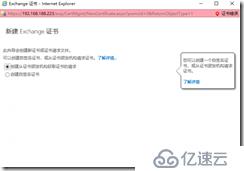
第三步,单击“下一步”按钮,在其中设置证书名称,如图
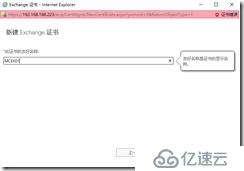
第四步,单击“下一步”按钮,在其中设置是否使用通配符证书,在此我们选择不使用通配符证书
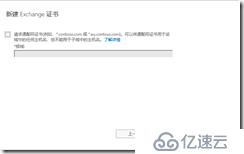
第五步,单击“下一步”按钮,在其中选择证书存储的目标服务器,默认没有选择任何Exchange服务器
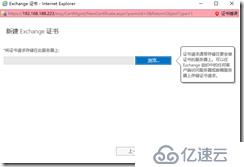
第六步,单击“浏览”按钮,其中显示所有可用的Exchange服务器,选择其中一台服务器,
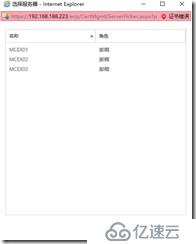
第七步,单击“确定”按钮,返回上一步打开的窗口,如图

第八步,单击“下一步”按钮,在其中设置证书要包含的信息,默认情况下,内部域已经自动适配,外部域没有指定,显示为“未指定”需要Exchange管理员根据实际情况匹配外部域相关信息,在测试中,外部域使用mail.mc.com
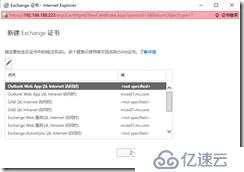
以“OWA”为例说明,双击该设置,在文本框键入外部域名,在案例中使用域名为”mail.mc.com”
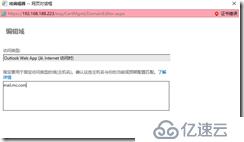
单击“确定”按钮,返回“指定要在证书中包括的域”窗口,使用同样的操作处理其他信息,设置完成后参数如下
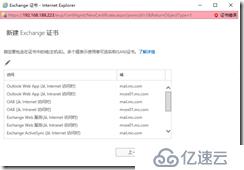
第七步,单击“下一步”按钮,其中显示当前证书请求中包含的域。注意:如果Exchange包含多个Exchange服务器,需要添加每台服务器
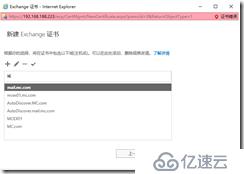
单击工具栏的“+”按钮,显示如图所示的“新建域”网页对话框,在域名设置中设置第二台邮箱服务器的名称
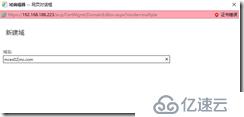
单击“确定”按钮,关闭“新建域”对话框,返回到包含域列表窗口,第二台服务器已经显示在列表中
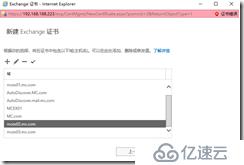
用同样的方法将所有目标域添加进来,如图
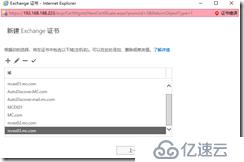
第八步,单击“下一步”按钮,显示如图所示的窗口,在其中设置申请请求需要的详细信息,
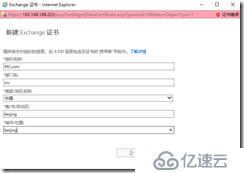
第九步,单击“下一步”按钮,在其中设置证书请求存储的位置。注意:存储位置需要UNC路径,不能存放在本地服务器环境中 。





